Czym jest VPN? Zalety i wady wirtualnej sieci prywatnej VPN

Czym jest VPN, jakie są jego zalety i wady? Omówmy z WebTech360 definicję VPN oraz sposób zastosowania tego modelu i systemu w praktyce.
Windows 11 jest znany z niskiego poziomu prywatności, z wieloma domyślnymi ustawieniami, które mogą powodować problemy z prywatnością. Ale bez obaw – istnieją sposoby na odzyskanie znacznej kontroli w tym obszarze. Wystarczy przejąć kontrolę.
7. Śledzenie lokalizacji
Domyślnie system Windows 11 śledzi Twoją lokalizację, umożliwiając aplikacjom Microsoft i innych firm poznanie Twojej lokalizacji. Jeśli Ci to nie odpowiada lub rzadko korzystasz z aplikacji opartych na lokalizacji, takich jak Pogoda czy Uber, wyłączenie usług lokalizacyjnych zatrzyma gromadzenie danych. Może to również wydłużyć czas pracy baterii w laptopach i tabletach.
Aby to zrobić, przejdź do Ustawień > Prywatność i bezpieczeństwo , przewiń w dół do Uprawnień aplikacji i wybierz Lokalizacja . Następnie wyłącz Usługi lokalizacyjne .
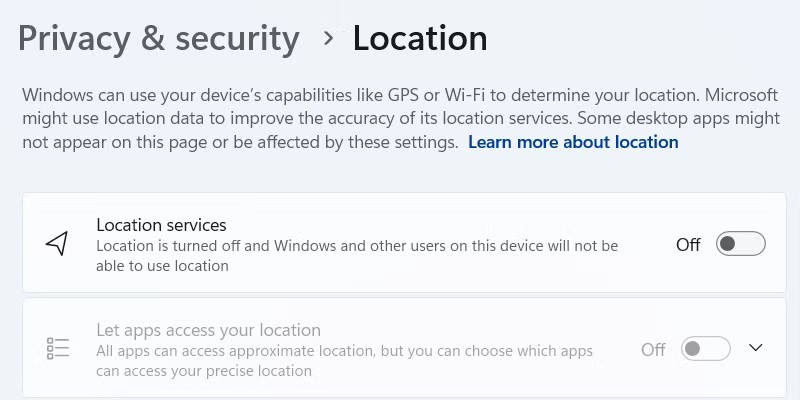
W oknie podręcznym kliknij Wyłącz , aby całkowicie wyłączyć usługi lokalizacyjne.
6. Uprawnienia aplikacji
Domyślnie system Windows 11 przyznaje aplikacjom wiele uprawnień, co może naruszać prywatność. Łatwo jest również przyznać uprawnienia, których nie chcesz. Z obu powodów warto przejrzeć i dostosować uprawnienia aplikacji, aby upewnić się, że niektóre aplikacje nie mają zbyt dużego dostępu.
Aby to zrobić, przejdź do Ustawień > Prywatność i bezpieczeństwo , a następnie przewiń w dół do sekcji Uprawnienia aplikacji . Znajdziesz tam takie uprawnienia, jak Aparat , Mikrofon i Kontakty . Wybierz aplikację, rozwiń opcję Zezwalaj aplikacjom na dostęp do Twoich [uprawnień] i wyłącz dostęp dla aplikacji, które nie potrzebują tych uprawnień.
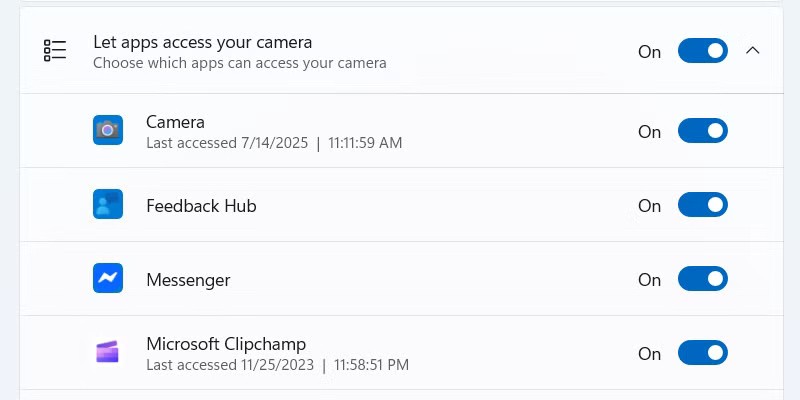
5. Schowek w chmurze
Schowek to przydatna funkcja, która tymczasowo przechowuje skopiowane elementy (takie jak tekst i obrazy), umożliwiając ich szybkie wklejanie między aplikacjami. Historia schowka, wyświetlana po naciśnięciu klawiszy Win + V , jest szczególnie przydatna, gdy chcesz odzyskać wiele skopiowanych elementów. Funkcja ta jest jeszcze bardziej przydatna dzięki tym najlepszym wskazówkom dotyczącym schowka w systemie Windows.
Ale czy chcesz, aby Twój schowek synchronizował dane z serwerami Microsoft lub między urządzeniami, co prowadziłoby do gromadzenia danych i nieumyślnego udostępniania poufnych informacji? Jeśli nie, możesz łatwo wyłączyć historię schowka, przechodząc do Ustawienia > System > Schowek i wyłączając opcję Historia schowka między urządzeniami .
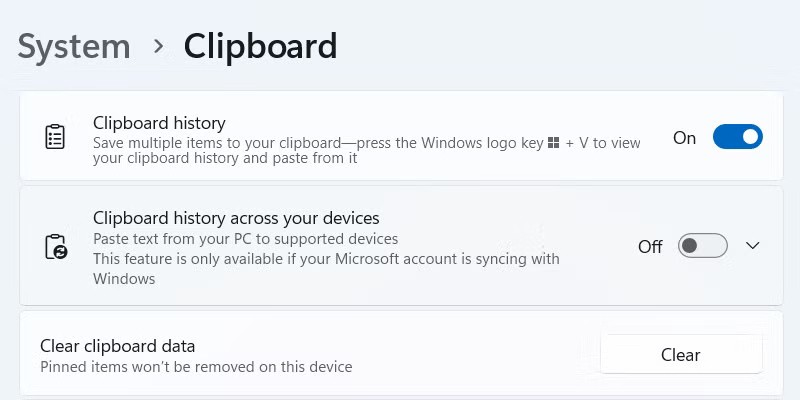
4. Synchronizacja z chmurą
Funkcje synchronizacji w chmurze systemu Windows mogą również stwarzać zagrożenie dla prywatności, ponieważ zapisują ustawienia, pliki, dane aplikacji i preferencje na koncie OneDrive. Oprócz oczywistych możliwości gromadzenia danych przez firmę Microsoft, może to również prowadzić do uporczywego śledzenia. Aby temu zapobiec, możesz odłączyć konto OneDrive od systemu Windows.
Aby to zrobić, kliknij ikonę OneDrive w obszarze powiadomień w prawym dolnym rogu. Następnie kliknij ikonę koła zębatego w prawym górnym rogu i wybierz Ustawienia z menu.

Wybierz zakładkę Konto po lewej stronie i kliknij odnośnik Odłącz ten komputer .
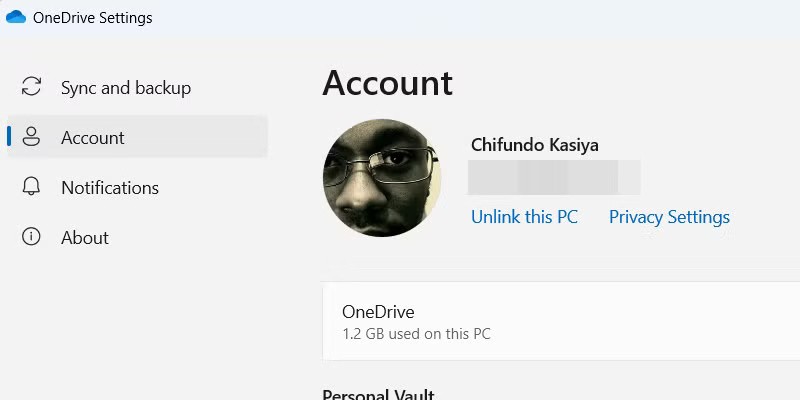
W oknie podręcznym kliknij Odłącz konto i to wszystko — koniec z synchronizacją w chmurze.
3. Załóż konto Microsoft
Podczas instalacji systemu Windows 11 zostaniesz poproszony o zalogowanie się na konto Microsoft w celu dokończenia konfiguracji. Połączenie konta Microsoft z systemem Windows ma pewne zalety, ale pozwala również firmie Microsoft śledzić Twoje nawyki związane z użytkowaniem, zbierać dane i tworzyć profil cyfrowy bezpośrednio powiązany z Twoją tożsamością.
Niektóre sztuczki pozwalają ominąć wymóg posiadania konta Microsoft, ale jeśli się zalogujesz, dobrą wiadomością jest to, że nadal możesz się wylogować. Będziesz korzystać z konta lokalnego, co zapewnia większą prywatność.
Aby przełączyć się na konto lokalne, przejdź do Ustawienia > Konta > Twoje dane i kliknij łącze Zaloguj się przy użyciu konta lokalnego .
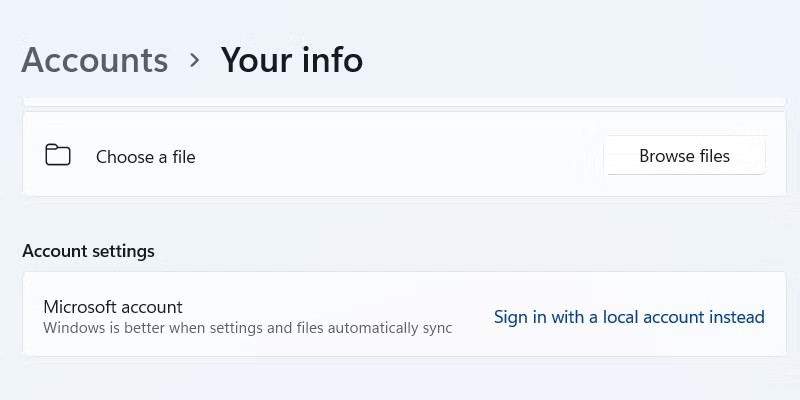
2. Zbieranie danych w tle i telemetria
Domyślnie Microsoft gromadzi dane o Twoim urządzeniu i nawykach użytkowania, aby pomóc w ulepszaniu systemu operacyjnego. Ta funkcja, zwana telemetrią, może obejmować informacje o sprzęcie, korzystaniu z aplikacji, korzystaniu z funkcji oraz dane dotyczące wydajności. Chociaż nie można całkowicie wyłączyć tego gromadzenia danych, można je ograniczyć.
Aby to zrobić, przejdź do Ustawienia > Prywatność i bezpieczeństwo > Diagnostyka i opinie i rozwiń sekcję Dane diagnostyczne . Znajdź przełącznik „Wyślij opcjonalne dane diagnostyczne” i wyłącz go.
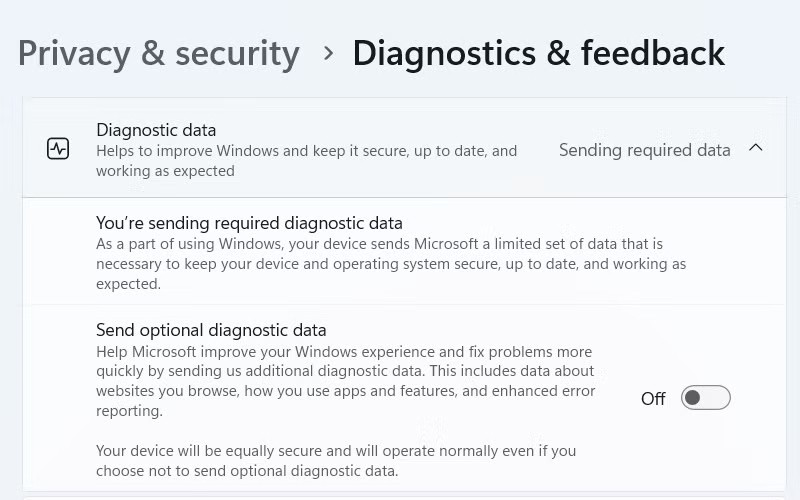
Następnie usuń wszelkie dane diagnostyczne, które firma Microsoft mogła zebrać dla Twojego komputera z systemem Windows. Przewiń w dół, rozwiń sekcję „Usuń dane diagnostyczne” i kliknij „Usuń” .
1. Spersonalizowana reklama i identyfikator reklamowy
Spersonalizowane reklamy opierają się na szczegółowym śledzeniu Twoich zachowań online, historii przeglądania i danych osobowych bez Twojej wyraźnej zgody. To koszmar dla Twojej prywatności, który możesz przezwyciężyć, wyłączając identyfikator reklamowy w Ustawieniach. Pamiętaj jednak, że aplikacje nadal będą wyświetlać Ci niespersonalizowane reklamy po wyłączeniu tej funkcji (na podstawie ogólnych czynników, takich jak lokalizacja i aktywność w aplikacji).
Przejdź do Ustawień > Prywatność i bezpieczeństwo > Ogólne i wyłącz opcję „Zezwalaj aplikacjom na wyświetlanie mi spersonalizowanych reklam na podstawie mojego identyfikatora reklamowego” . Znajdziesz tu również dodatkowe opcje śledzenia, które możesz chcieć wyłączyć, takie jak „ Zezwalaj witrynom na wyświetlanie mi treści lokalnych na podstawie dostępu do mojej listy języków” oraz „Zezwalaj systemowi Windows na ulepszanie menu Start i wyników wyszukiwania poprzez śledzenie uruchomień aplikacji” .
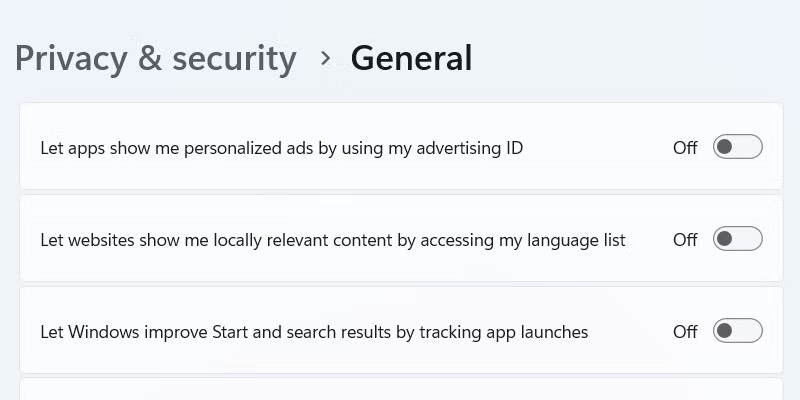
Czym jest VPN, jakie są jego zalety i wady? Omówmy z WebTech360 definicję VPN oraz sposób zastosowania tego modelu i systemu w praktyce.
Zabezpieczenia systemu Windows oferują więcej niż tylko ochronę przed podstawowymi wirusami. Chronią przed phishingiem, blokują ransomware i uniemożliwiają uruchamianie złośliwych aplikacji. Jednak te funkcje nie są łatwe do wykrycia – są ukryte za warstwami menu.
Gdy już się tego nauczysz i sam wypróbujesz, odkryjesz, że szyfrowanie jest niezwykle łatwe w użyciu i niezwykle praktyczne w codziennym życiu.
W poniższym artykule przedstawimy podstawowe operacje odzyskiwania usuniętych danych w systemie Windows 7 za pomocą narzędzia Recuva Portable. Dzięki Recuva Portable możesz zapisać dane na dowolnym wygodnym nośniku USB i korzystać z niego w razie potrzeby. Narzędzie jest kompaktowe, proste i łatwe w obsłudze, a ponadto oferuje następujące funkcje:
CCleaner w ciągu kilku minut przeskanuje Twoje urządzenie w poszukiwaniu duplikatów plików i pozwoli Ci zdecydować, które z nich możesz bezpiecznie usunąć.
Przeniesienie folderu Pobrane z dysku C na inny dysk w systemie Windows 11 pomoże zmniejszyć pojemność dysku C i sprawi, że komputer będzie działał płynniej.
Jest to sposób na wzmocnienie i dostosowanie systemu tak, aby aktualizacje odbywały się według Twojego harmonogramu, a nie harmonogramu firmy Microsoft.
Eksplorator plików systemu Windows oferuje wiele opcji zmieniających sposób wyświetlania plików. Być może nie wiesz, że jedna ważna opcja jest domyślnie wyłączona, mimo że ma kluczowe znaczenie dla bezpieczeństwa systemu.
Przy użyciu odpowiednich narzędzi możesz przeskanować swój system i usunąć programy szpiegujące, reklamowe i inne złośliwe programy, które mogą znajdować się w systemie.
Poniżej znajdziesz listę oprogramowania zalecanego przy instalacji nowego komputera, dzięki czemu będziesz mógł wybrać najpotrzebniejsze i najlepsze aplikacje na swoim komputerze!
Przechowywanie całego systemu operacyjnego na pendrive może być bardzo przydatne, zwłaszcza jeśli nie masz laptopa. Nie myśl jednak, że ta funkcja ogranicza się do dystrybucji Linuksa – czas spróbować sklonować instalację systemu Windows.
Wyłączenie kilku z tych usług może znacznie wydłużyć czas pracy baterii, nie wpływając przy tym na codzienne korzystanie z urządzenia.
Ctrl + Z to niezwykle popularna kombinacja klawiszy w systemie Windows. Ctrl + Z pozwala zasadniczo cofać działania we wszystkich obszarach systemu Windows.
Skrócone adresy URL są wygodne w czyszczeniu długich linków, ale jednocześnie ukrywają prawdziwy adres docelowy. Jeśli chcesz uniknąć złośliwego oprogramowania lub phishingu, klikanie w ten link bezmyślnie nie jest rozsądnym wyborem.
Po długim oczekiwaniu pierwsza duża aktualizacja systemu Windows 11 została oficjalnie udostępniona.
Czym jest VPN, jakie są jego zalety i wady? Omówmy z WebTech360 definicję VPN oraz sposób zastosowania tego modelu i systemu w praktyce.
Zabezpieczenia systemu Windows oferują więcej niż tylko ochronę przed podstawowymi wirusami. Chronią przed phishingiem, blokują ransomware i uniemożliwiają uruchamianie złośliwych aplikacji. Jednak te funkcje nie są łatwe do wykrycia – są ukryte za warstwami menu.
Gdy już się tego nauczysz i sam wypróbujesz, odkryjesz, że szyfrowanie jest niezwykle łatwe w użyciu i niezwykle praktyczne w codziennym życiu.
W poniższym artykule przedstawimy podstawowe operacje odzyskiwania usuniętych danych w systemie Windows 7 za pomocą narzędzia Recuva Portable. Dzięki Recuva Portable możesz zapisać dane na dowolnym wygodnym nośniku USB i korzystać z niego w razie potrzeby. Narzędzie jest kompaktowe, proste i łatwe w obsłudze, a ponadto oferuje następujące funkcje:
CCleaner w ciągu kilku minut przeskanuje Twoje urządzenie w poszukiwaniu duplikatów plików i pozwoli Ci zdecydować, które z nich możesz bezpiecznie usunąć.
Przeniesienie folderu Pobrane z dysku C na inny dysk w systemie Windows 11 pomoże zmniejszyć pojemność dysku C i sprawi, że komputer będzie działał płynniej.
Jest to sposób na wzmocnienie i dostosowanie systemu tak, aby aktualizacje odbywały się według Twojego harmonogramu, a nie harmonogramu firmy Microsoft.
Eksplorator plików systemu Windows oferuje wiele opcji zmieniających sposób wyświetlania plików. Być może nie wiesz, że jedna ważna opcja jest domyślnie wyłączona, mimo że ma kluczowe znaczenie dla bezpieczeństwa systemu.
Przy użyciu odpowiednich narzędzi możesz przeskanować swój system i usunąć programy szpiegujące, reklamowe i inne złośliwe programy, które mogą znajdować się w systemie.
Poniżej znajdziesz listę oprogramowania zalecanego przy instalacji nowego komputera, dzięki czemu będziesz mógł wybrać najpotrzebniejsze i najlepsze aplikacje na swoim komputerze!
Przechowywanie całego systemu operacyjnego na pendrive może być bardzo przydatne, zwłaszcza jeśli nie masz laptopa. Nie myśl jednak, że ta funkcja ogranicza się do dystrybucji Linuksa – czas spróbować sklonować instalację systemu Windows.
Wyłączenie kilku z tych usług może znacznie wydłużyć czas pracy baterii, nie wpływając przy tym na codzienne korzystanie z urządzenia.
Ctrl + Z to niezwykle popularna kombinacja klawiszy w systemie Windows. Ctrl + Z pozwala zasadniczo cofać działania we wszystkich obszarach systemu Windows.
Skrócone adresy URL są wygodne w czyszczeniu długich linków, ale jednocześnie ukrywają prawdziwy adres docelowy. Jeśli chcesz uniknąć złośliwego oprogramowania lub phishingu, klikanie w ten link bezmyślnie nie jest rozsądnym wyborem.
Po długim oczekiwaniu pierwsza duża aktualizacja systemu Windows 11 została oficjalnie udostępniona.













